-
小白练习 win7镜像ghost系统桌面图标移动不了的设置办法
- 发布日期:2021-03-03 08:47:07 作者:bag198技术 来 源:http://www.bag198.com
win7镜像ghost桌面图标移动不了的问题司空见惯;不少人觉得win7镜像ghost系统桌面图标移动不了其实并不严重,但是如何解决win7镜像ghost系统桌面图标移动不了的问题,知道的人却不多;小编简单说两步,你就明白了;有鼠标在桌面空白处右击单击。选择【查看】。检查【自动排列图标】和【将图标与网格对齐】两项是否勾选。就可以了。如果没太懂,请看下面win7镜像ghost系统桌面图标移动不了的解决方法的更多介绍。
1.重启电脑
有时电脑系统偶尔出现异常情况,重新启动电脑即可解决。
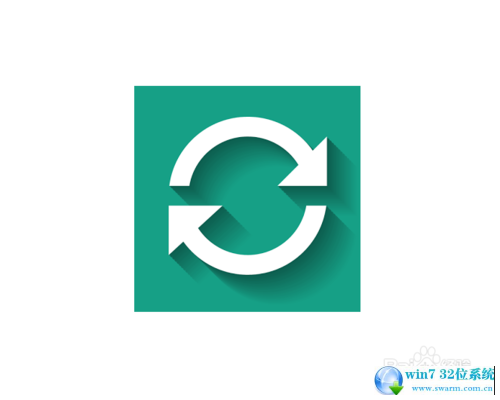
2.关闭“自动排列图标”和“将图标与网格对齐”功能
1:鼠标在桌面空白处右击单击。
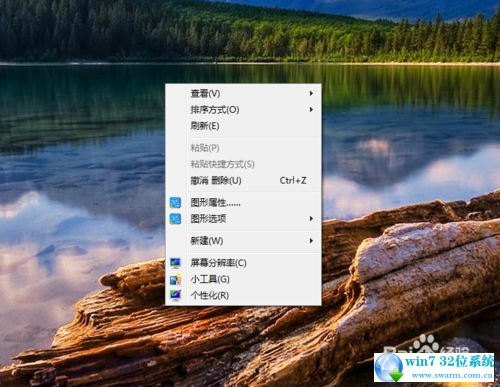
2:选择【查看】。
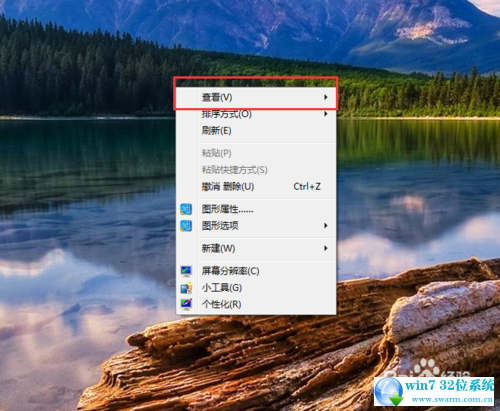
3:检查【自动排列图标】和【将图标与网格对齐】两项是否勾选。
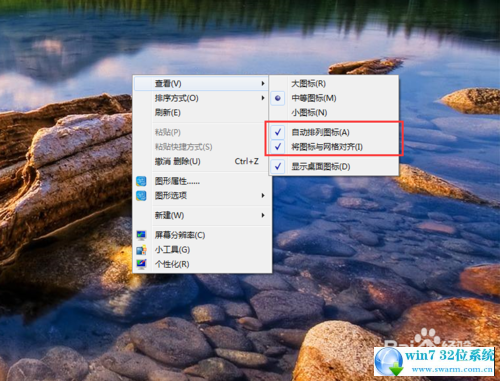
4:如果勾选就去掉勾选。
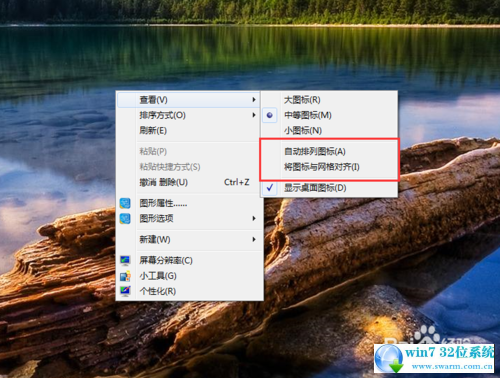
3.通过本地组策略编辑器设置
1:按【WIN】键+【R】键,打开【运行】。
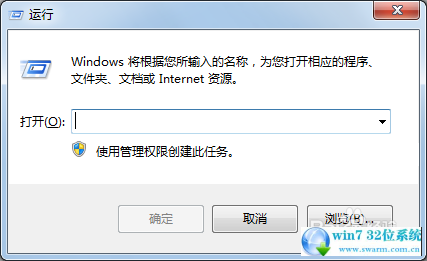
2:输入“gpedit.msc”,回车打开组策略窗口。
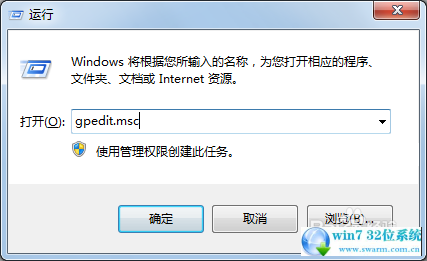
3:依次展开【用户配置】-【管理模板】-【windows组件】。
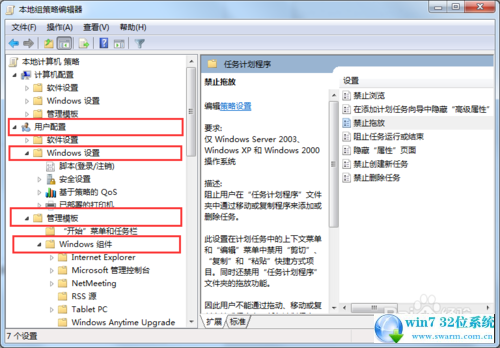
4:单击【任务计划程序】。
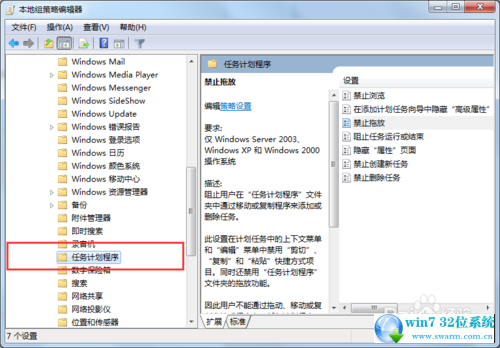
5:在窗口右侧找到【禁用拖放】并双击。
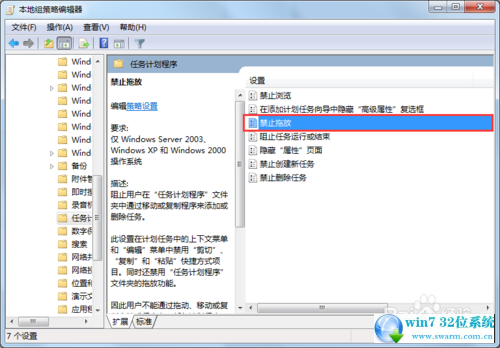
6:设置为【未配置】或【已禁用】。
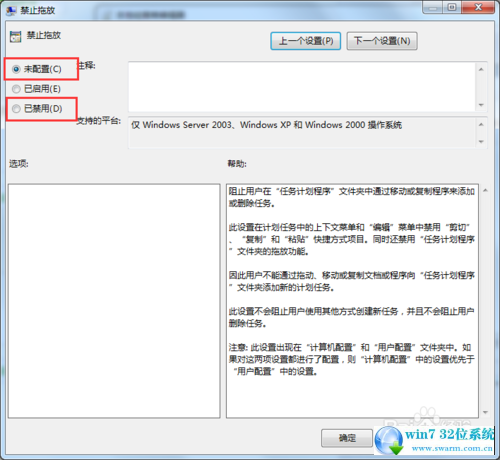
7:点击【确定】退出即可。
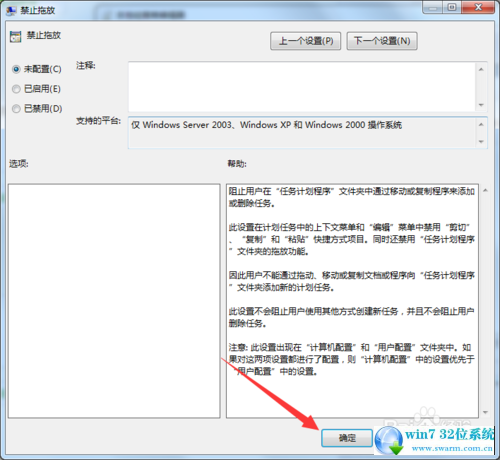
通过小编的解答,大家都知道该怎么解决win7镜像ghost系统桌面图标移动不了的解决方法了吧小伙伴们都学会了吗?当然方法不止这一种,更多知识等着我们去发现!
 雨林木风 Ghost Win7 32位纯净版下载 v2019.04
雨林木风 Ghost Win7 32位纯净版下载 v2019.04 深度技术 Ghost Win7 64位纯净版系统下载 v2019.10
深度技术 Ghost Win7 64位纯净版系统下载 v2019.10